Laserski tiskalnik Samsung SCX-4623F spada v serijo SCX-4623 in ima minimalne razlike od vseh ostalih predstavnikov te linije. Vendar imajo vsi tiskalniki brez izjeme eno skupno lastnost - z računalnikom bodo pravilno komunicirali šele po namestitvi ustreznih gonilnikov. Za omenjeni model je na voljo kar pet možnosti za izvedbo naloge. O vsakem od njih želimo govoriti v okviru današnjega gradiva.
Iščemo in naložimo gonilnike za laserski tiskalnik Samsung SCX-4623F
Če ste pravkar kupili tiskalno napravo Samsung SCX-4623F ali imate celoten komplet, bodite pozorni na CD, ki naj bo priložen kompletu. Če je v računalniku pogon, vstavite ta disk, počakajte na prenos in namestite programsko opremo. Po tem lahko takoj nadaljujete z uporabo opreme. Če diska ni mogoče najti ali pogona preprosto ni v računalniku, sledite enemu od spodnjih navodil.
1. način: Uradna stran za podporo na HP-jevem spletnem mestu
Zagotovo je veliko uporabnikov imelo vprašanja, ko so videli naslov te metode. Dejstvo je, da je oddelek Samsung, ki proizvaja tiskalnike, optične bralnike in večnamenske naprave, HP kupil že zdavnaj, zdaj pa jim pripadajo vse pravice do modelov. V skladu s tem so bile vse datoteke in programska oprema za podprte modele prenesene na uradno spletno mesto, zato bo ta in naslednja metoda temeljila na uradnih HP-jevih virih. Začnimo s stranjo za podporo, saj je to najučinkovitejša in najbolj zanesljiva možnost.
Pojdite na stran za podporo HP
- Poiščite domačo stran HP-jeve podpore sami ali se pomaknite do nje s pomočjo zgornje povezave.
- Izberite kategorijo "Tiskalnik" za začetek.
- V iskanju vnesite ime modela Samsung SCX-4623F in kliknite na Enter... Če želite natančno najti Samsung SCX-4623, kliknite prikazani rezultat.
- Na strani za prenos razširite razdelek z gonilniki ali sveženj programske opreme.
- Če želite začeti s prenosom, ostane samo klik "Prenesi".
- Če trenutno nameščate samo gonilnik, si oglejte razpoložljivo programsko opremo. Če potrebujete pomožne pripomočke z grafičnim vmesnikom, ga bo treba prenesti ločeno.
- Po uspešnem prenosu zaženite datoteko EXE.
- Ko odprete namestitveni program, izberite "Namesti" in pojdi naprej.
- Zdaj morate zaporedoma dokončati vsak korak v čarovniku za namestitev.
- Najprej sprejmite licenčno pogodbo tako, da označite obe polji in kliknete "Naprej".
- Izberite vrsto namestitve, ki je primerna za vas, tako da ustrezen element označite z markerjem.
- V naslednjem oknu natančno določite, kako je naprava priključena na računalnik, tako da jo lahko namestitveni program pravilno prepozna.
- Nato sledite navodilom za povezavo, če tega še niste storili, in dokončajte namestitev.
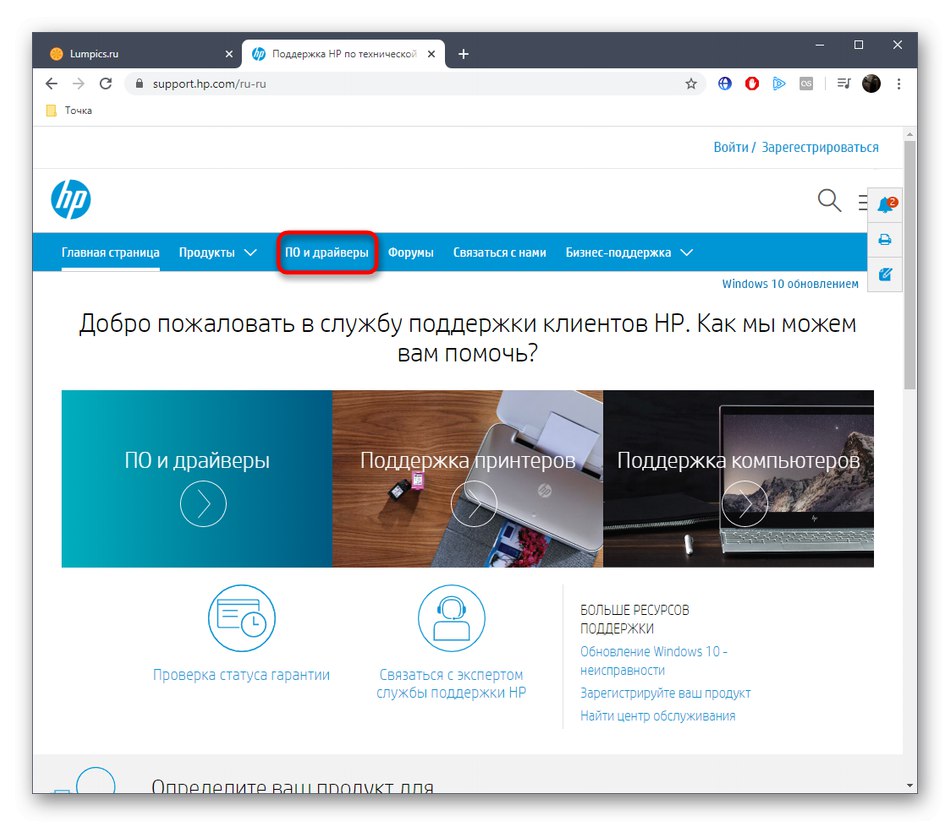

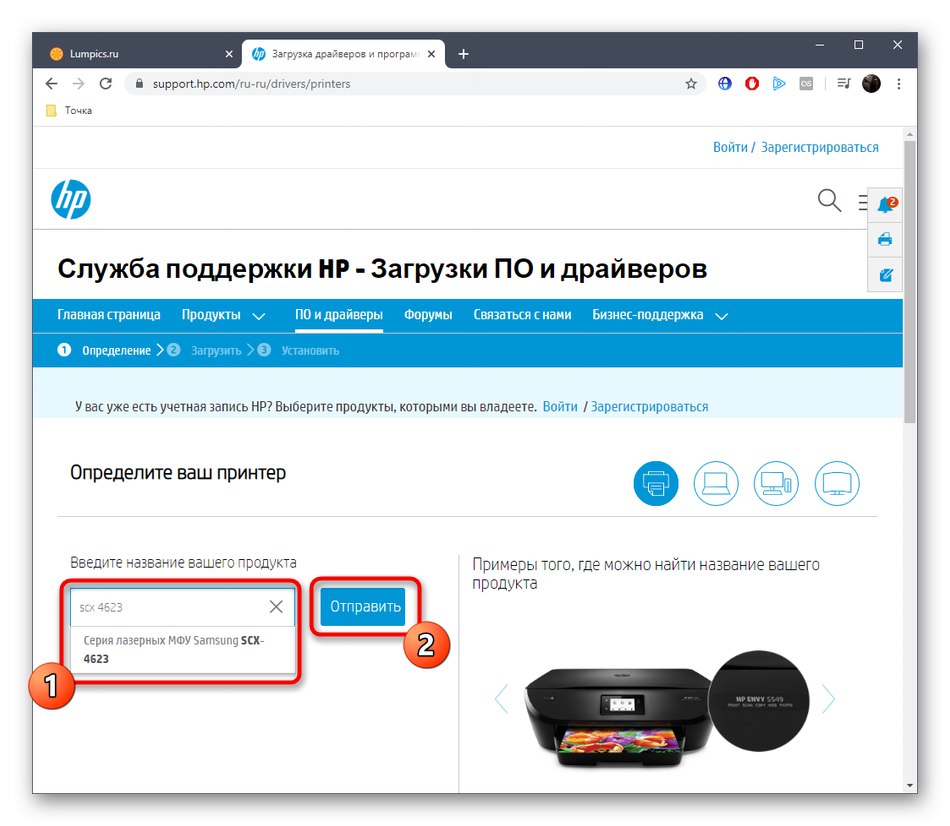
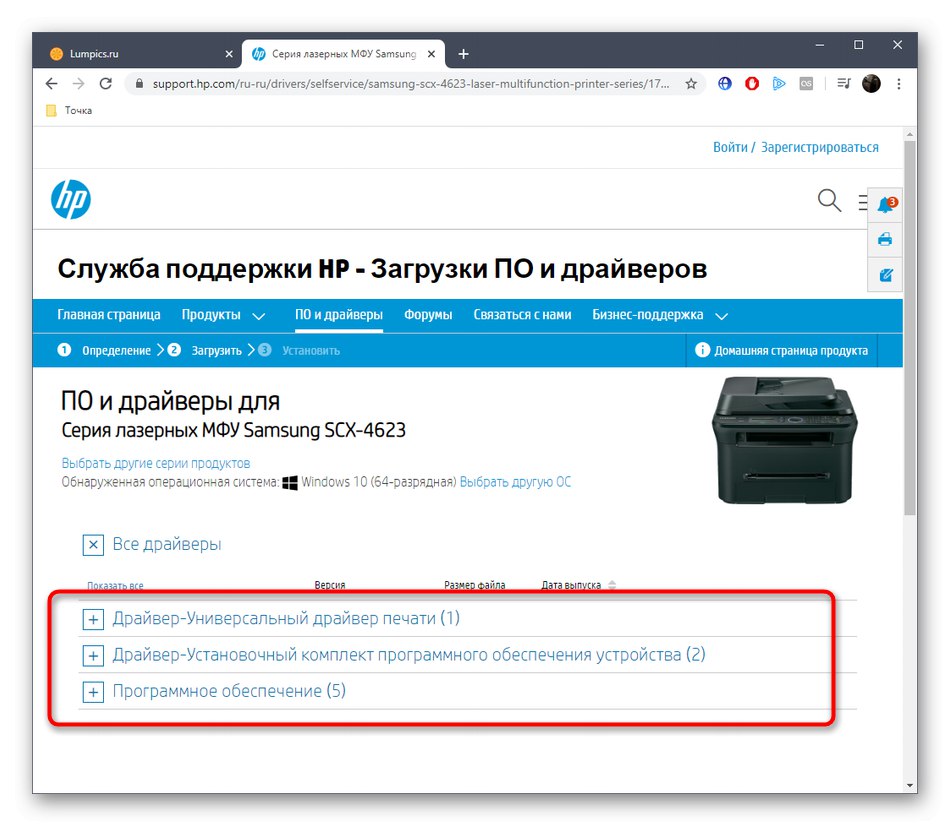
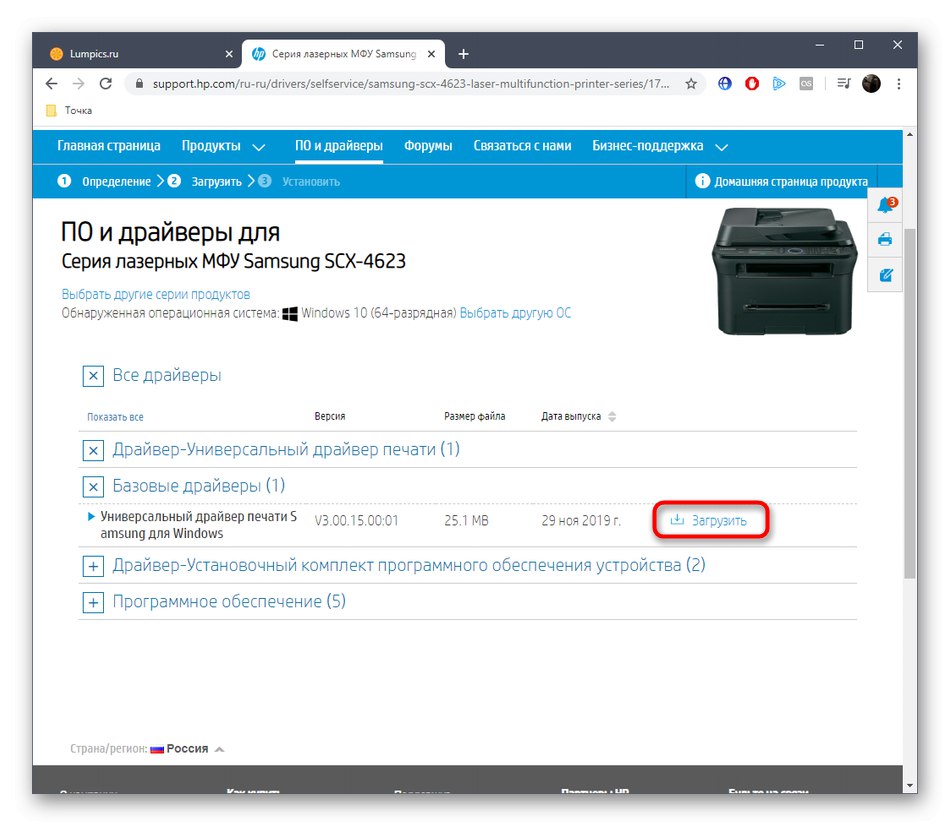
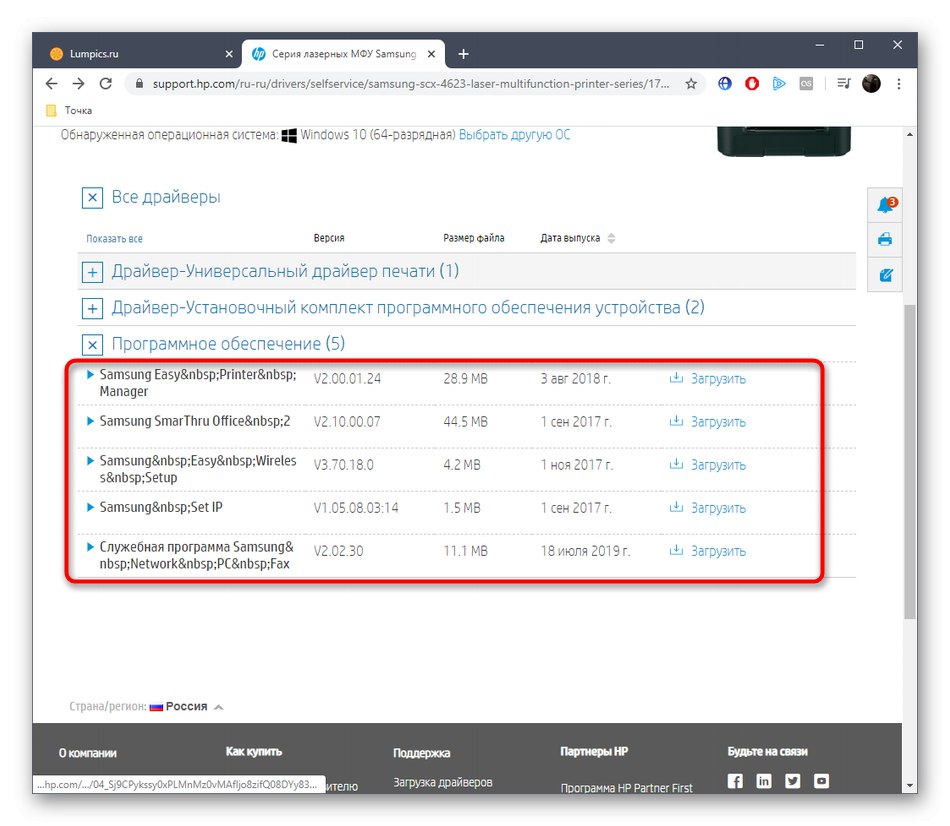
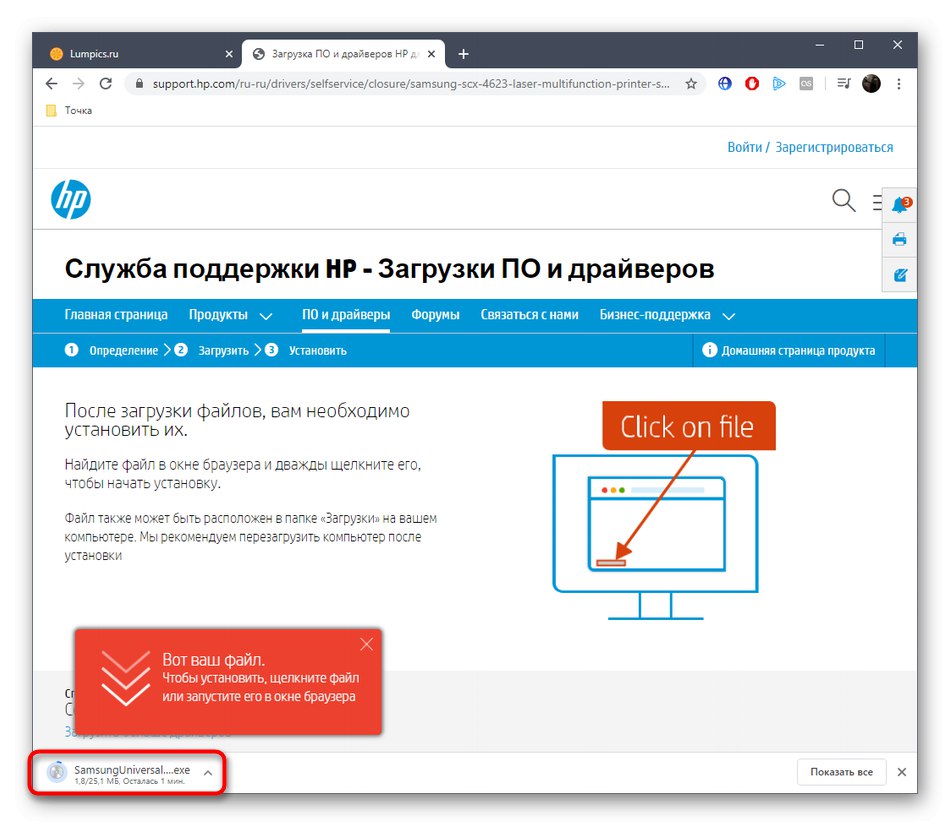
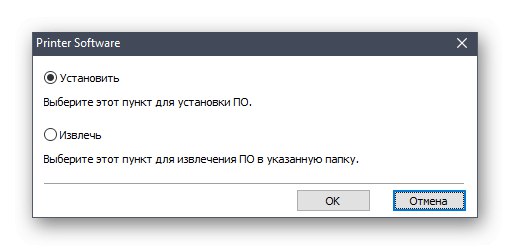
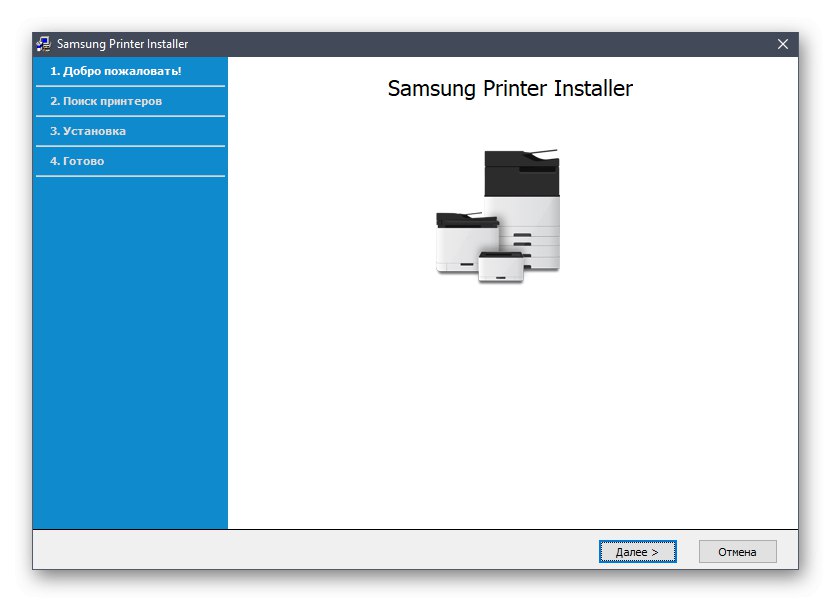
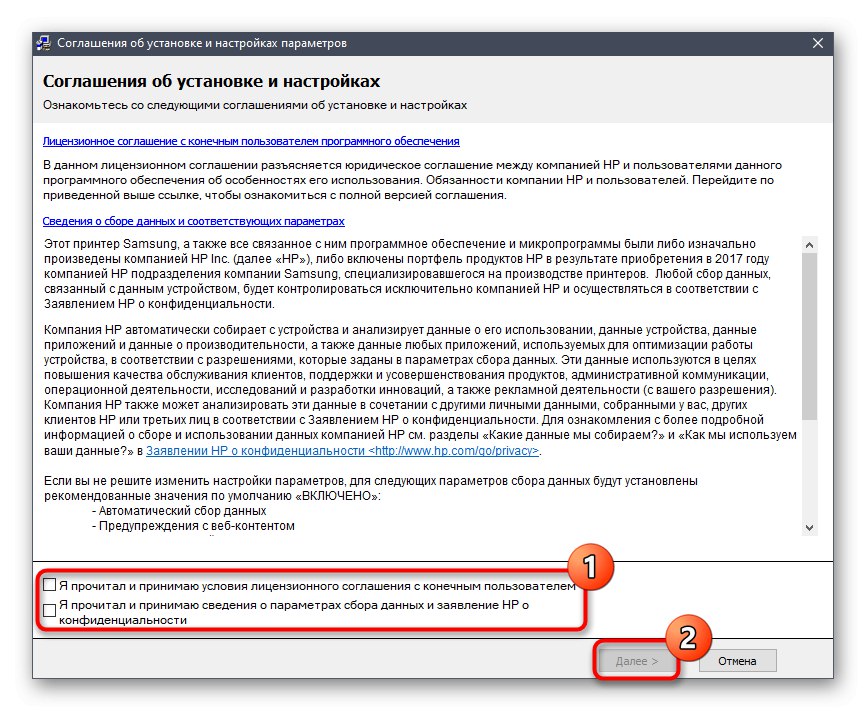
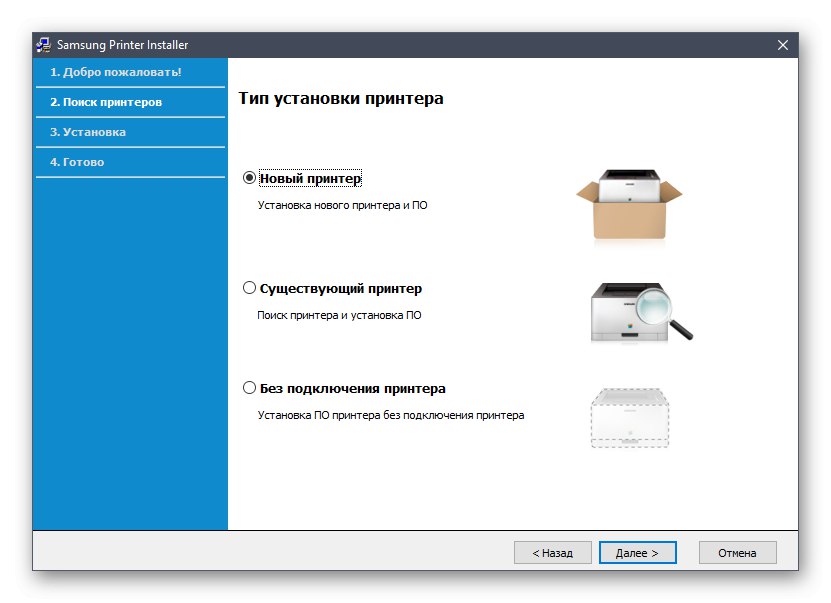
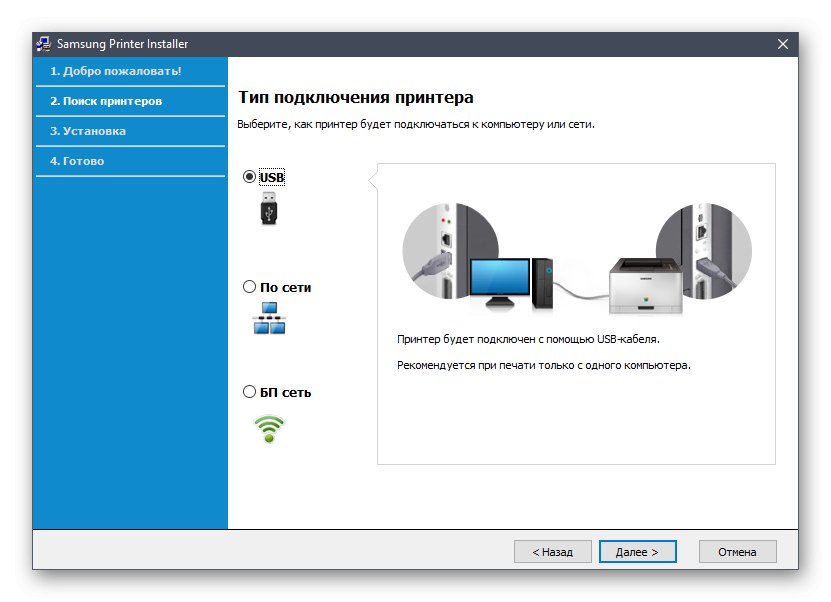
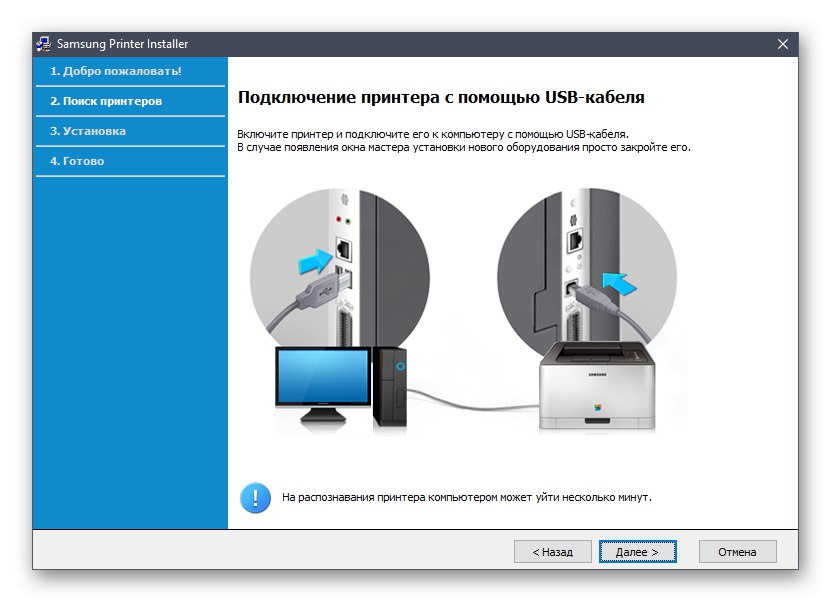
Po namestitvi je priporočljivo tiskalnik znova povezati z računalnikom ali ga preprosto znova zagnati. Po tem izvedite testni tisk ali nadaljujte s popolno interakcijo s tiskarsko opremo.
2. način: HP Support Assistant
Za nekatere uporabnike se prejšnja navodila morda zdijo zapletena ali jih iz nekega razloga ni mogoče implementirati. Zlasti v takih primerih so razvijalci ustvarili lastniški pomožni pripomoček, ki samodejno išče posodobitve in samodejno prenaša gonilnike.
Prenesite HP Support Assistant z uradnega spletnega mesta
- Najprej morate namestiti HP Support Assistant. Če želite to narediti, uporabite našo povezavo ali stran poiščite sami. Tam kliknite na gumb Prenesite HP Support Assistant.
- Počakajte, da se izvršljiva datoteka konča s prenosom, in jo nato zaženite.
- Odpre se čarovnik za namestitev, v katerem takoj nadaljujete z naslednjim korakom.
- Potrdite pogoje licenčne pogodbe, tako da označite ustrezno okence. Brez tega namestitev ne bo nadaljevala.
- Nato počakajte, da orodje razpakira zahtevane datoteke.
- Začela se bo druga faza namestitve, ki bo prav tako potekala v samodejnem načinu.
- Po zagonu pripomočka začnite preverjati posodobitve.
- Ta operacija zahteva internetno povezavo in bo trajala le nekaj minut. Ves napredek bo prikazan v ločenem pojavnem oknu.
- Kliknite le na ploščici tiskalnika Samsung SCX-4623F "Posodobitve".
- V oknu, ki se odpre, potrdite polja za komponente, ki jih želite namestiti, in jih nato začnite prenašati.
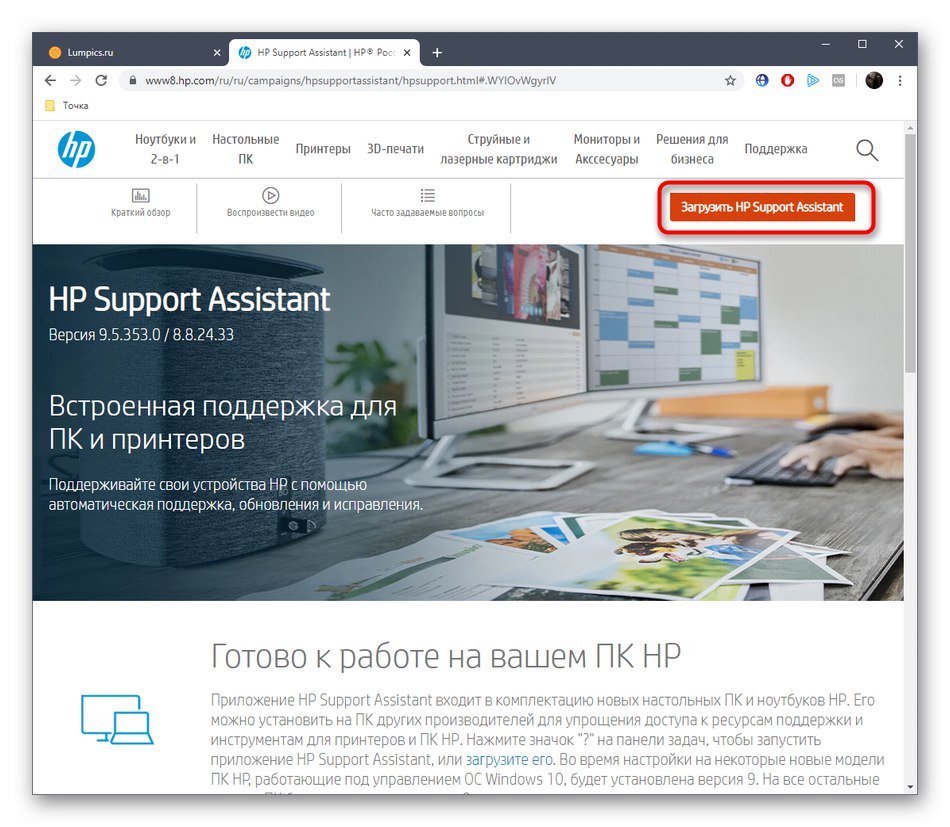
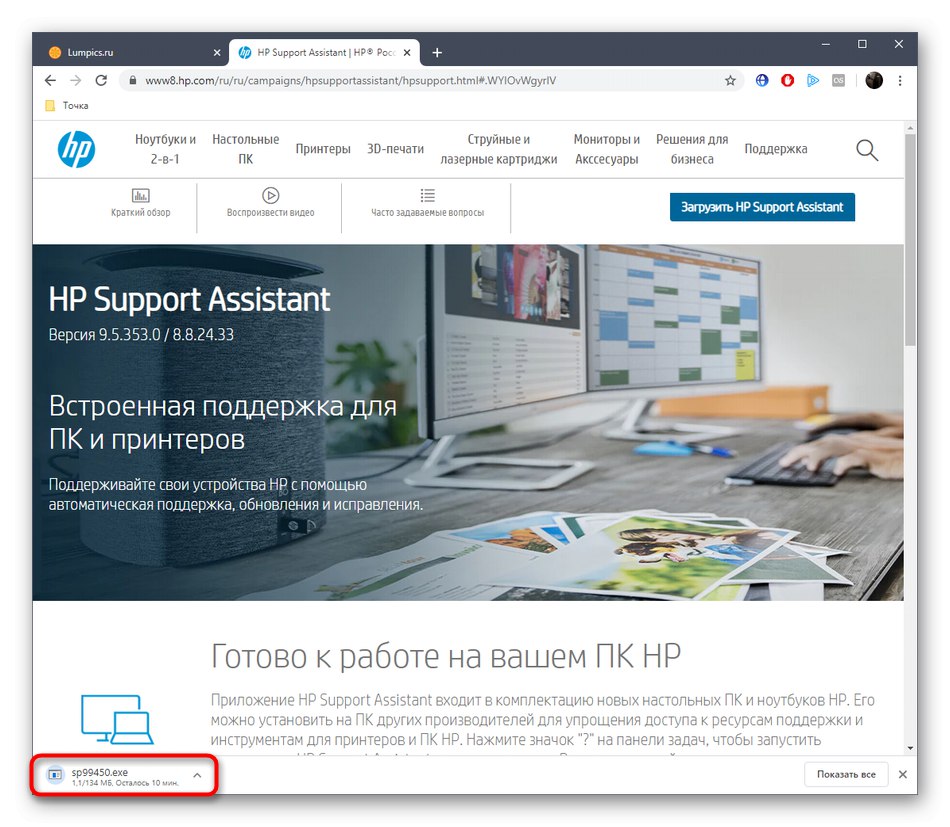
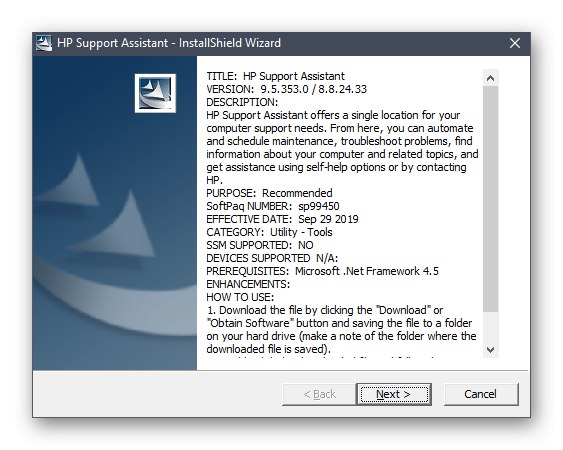
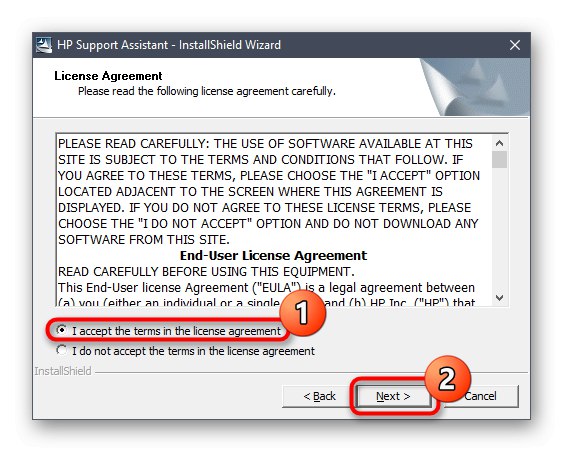
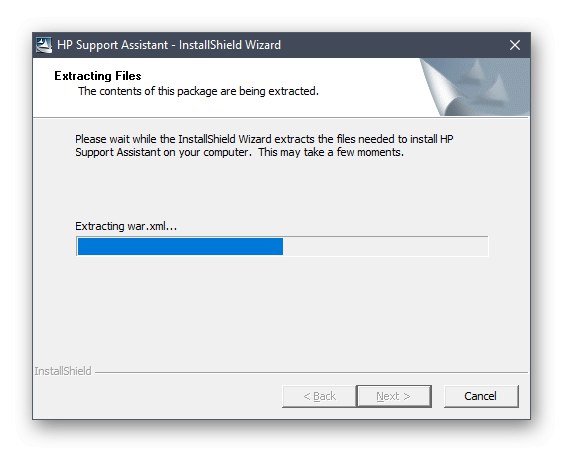
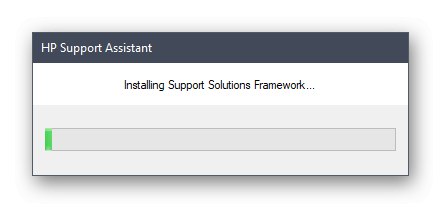
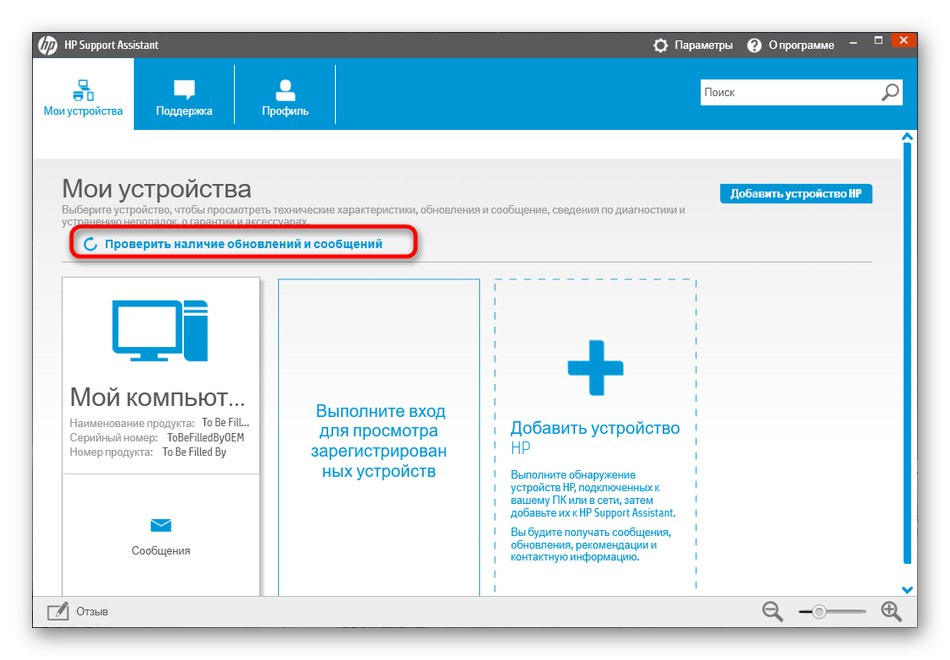
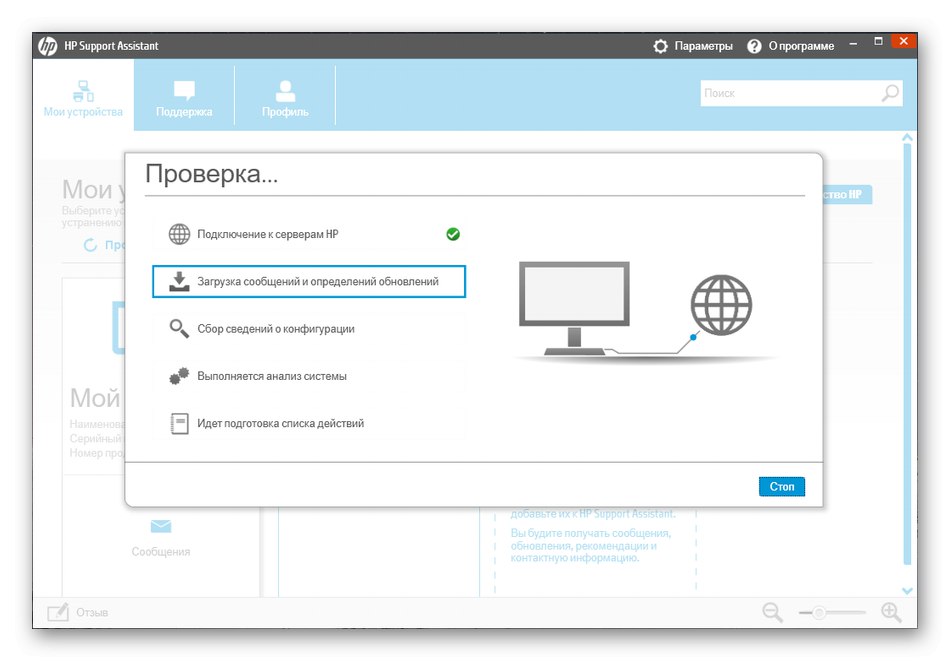
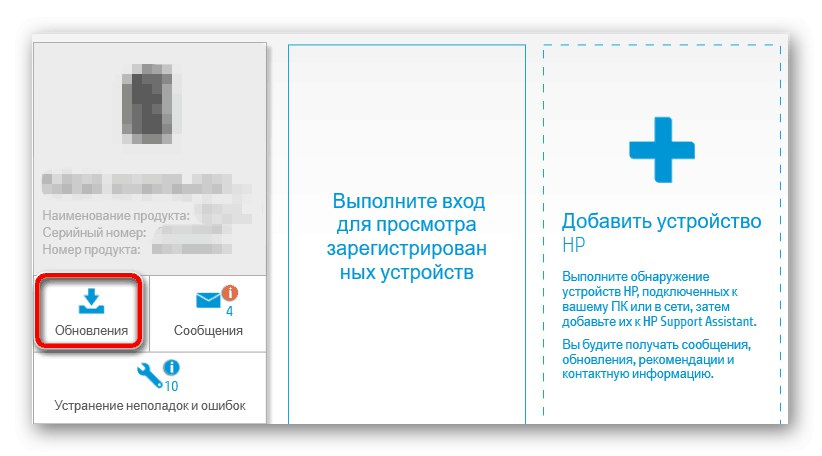
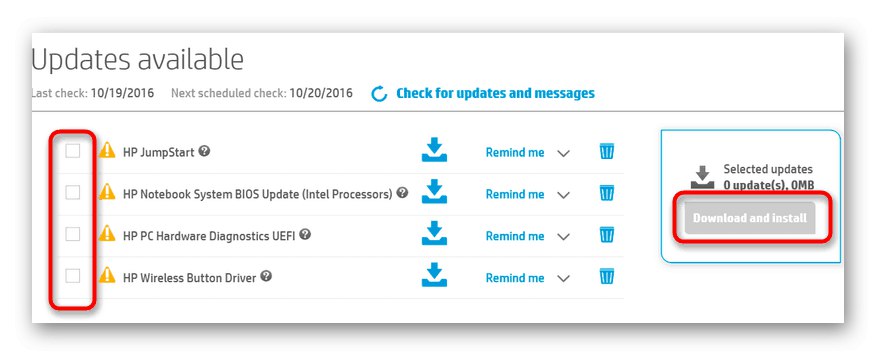
Običajno po tej vrsti namestitve naprava ni potrebna znova, zato jo začnite uporabljati. Ne pozabite potrditi polj pomožnih pripomočkov, če jih je treba namestiti skupaj z gonilnikom.
3. metoda: programi tretjih oseb
Način uporabe programov drugih proizvajalcev je podoben prejšnji možnosti, saj bo za dosego cilja uporabljena tudi programska oprema. Zdaj pa vas želimo opozoriti na rešitve drugih razvijalcev, ki vam omogočajo namestitev gonilnikov za popolnoma vse računalniške komponente, vključno z zunanjimi napravami. V ločenem članku na naši spletni strani je zgled za primer Rešitev DriverPack, kar je univerzalno, ker je načelo interakcije s takšno programsko opremo skoraj vedno enako.
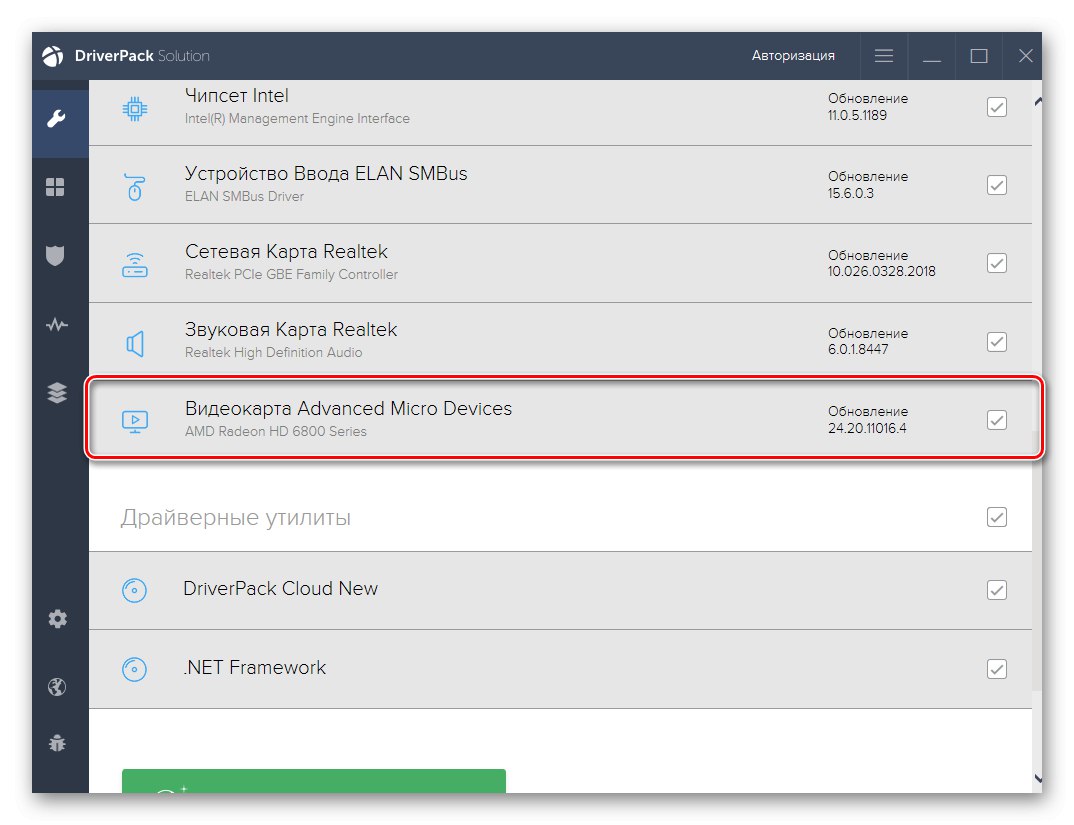
Več podrobnosti: Namestitev gonilnikov prek DriverPack Solution
Če niste zadovoljni s pravkar omenjenim programom, preprosto izberite drugo priročno orodje. Če se želite seznaniti z najbolj priljubljenimi med njimi, predlagamo, da uporabite pregled na naši spletni strani, kjer so kratki opisi številnih aplikacij.
Več podrobnosti: Najboljša programska oprema za namestitev gonilnikov
4. način: ID programske opreme Samsung SCX-4623F
Razvijalci so laserskemu tiskalniku Samsung SCX-4623F v fazi izdelave dodelili edinstven identifikator, ki je potreben za pravilno delovanje z operacijskim sistemom. Za navadnega uporabnika je ta koda lahko koristna v različnih situacijah, med katerimi je iskanje gonilnikov na posebnih spletnih mestih. Bodite pozorni na spodnji identifikator - za Samsung SCX-4623F je edinstven.
USBPRINTSAMSUNGSCX-4623_SERI9191
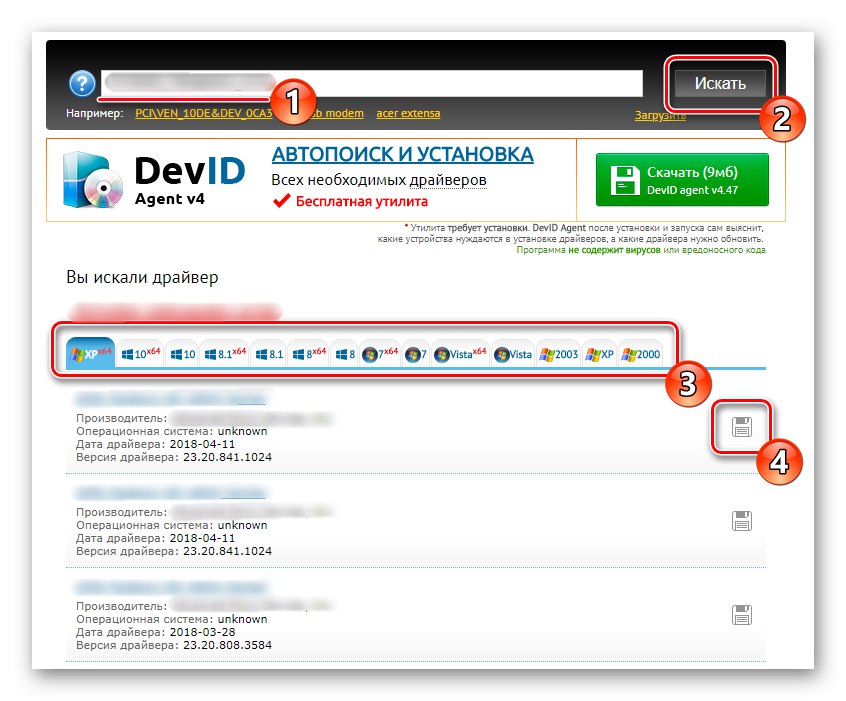
Rešili smo težavo pri določanju osebne izkaznice za vas in ostalo je le, da izberemo spletno mesto, s katerega se bo programska oprema prenesla. Za to obstaja več različnih spletnih storitev. Najbolj priljubljeni med njimi so opisani v drugem gradivu na naši spletni strani, do katerega lahko pridete s pomočjo ustrezne povezave.
Več podrobnosti: Kako najti voznika po osebnem dokumentu
5. način: Standardno orodje Windows
Zadnja metoda našega gradiva je uporaba standardnega orodja Windows. Upoštevajte, da bo s tem prenesen samo gonilnik, potreben za delovanje naprave. Če želite dodatno prenesti programsko opremo za grafično podporo, sledite navodilom v 1. metoda.
- Najprej odprto "Začni" in pojdi na "Opcije".
- Skozi ploščo na levi pojdite na "Tiskalniki in optični bralniki".
- Kliknite gumb Dodajte tiskalnik ali optični bralnik.
- Počakajte nekaj sekund in nato kliknite napis, ki se prikaže, da nadaljujete z ročno namestitvijo gonilnika.
- Izberite ustrezen način, tako da zadnji element označite z markerjem, in nato kliknite "Naprej".
- Za povezavo lahko uporabite obstoječa vrata ali pa ustvarite novo na podlagi osebnih želja.
- Sprva na seznamu naprav ni Samsung SCX-4623F, zato boste morali klikniti Windows Update.
- Počakajte nekaj časa, da začne skeniranje, in nato na seznamu izberite ustrezno serijo tiskalnikov.
- Navedite poljubno ime naprave ali pustite ta parameter v privzetem stanju.
- Počakajte, da se konec namestitve konča.
- Lahko nastavite skupno rabo ali pojdite na interakcijo z opremo.
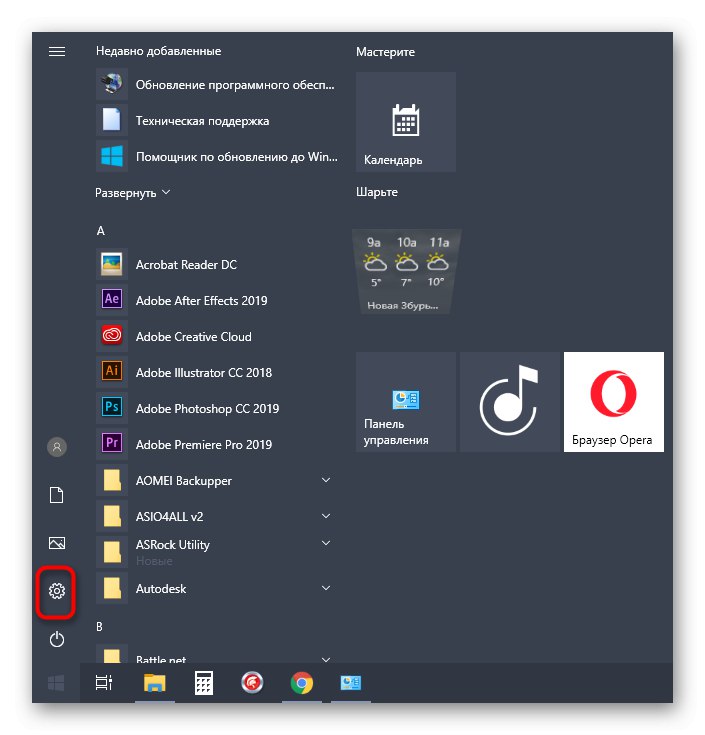
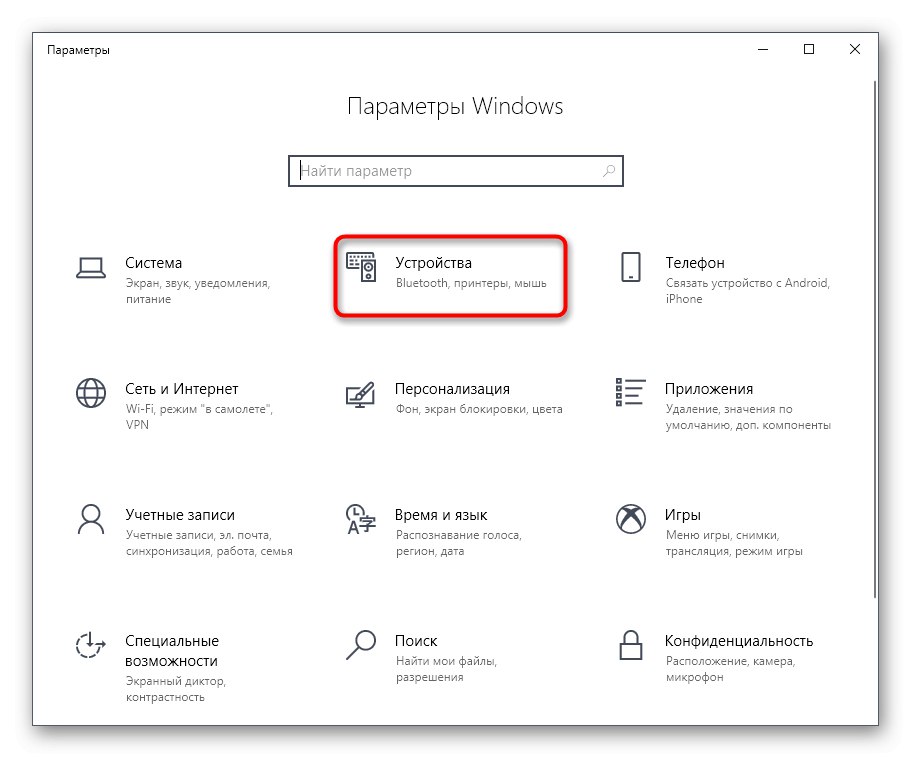
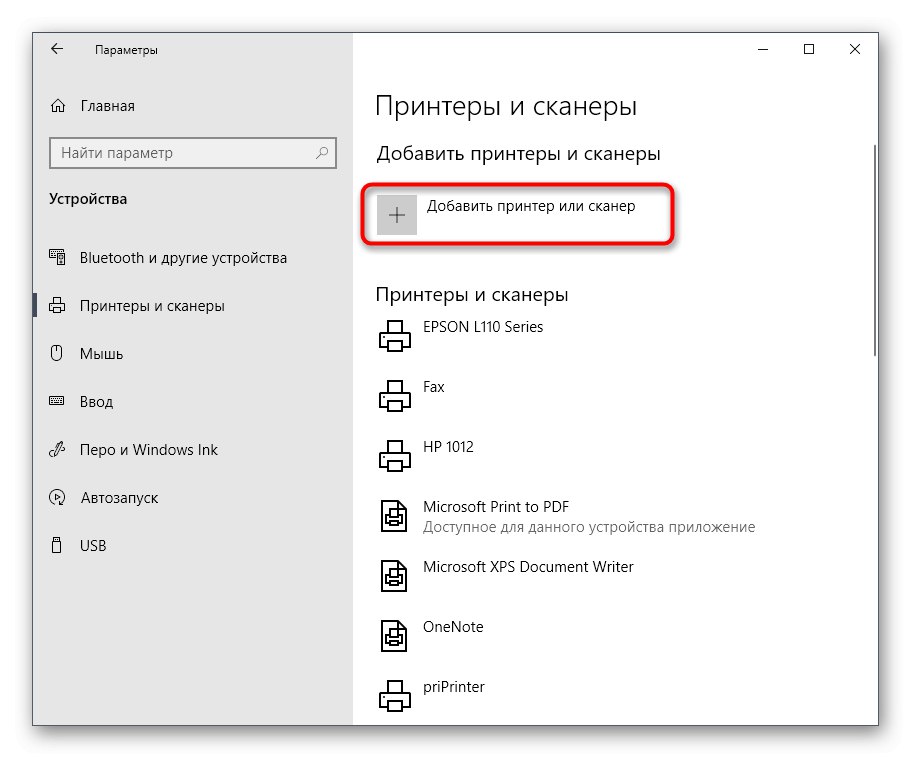
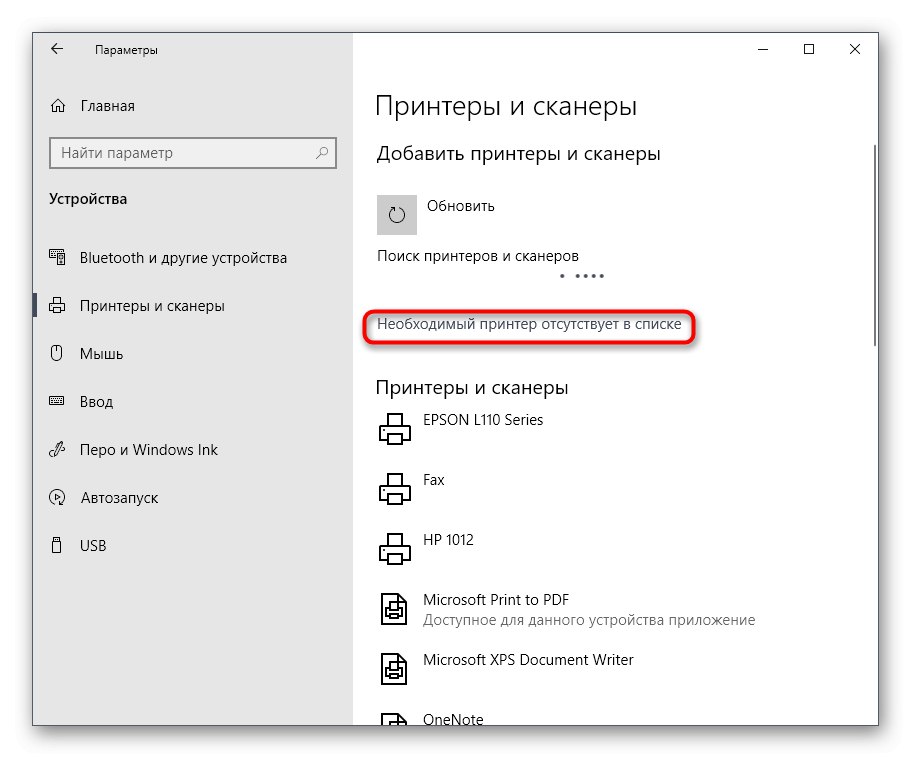

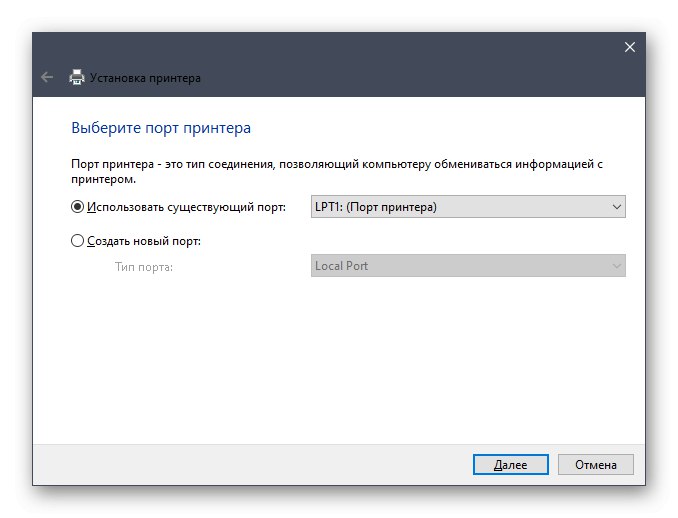
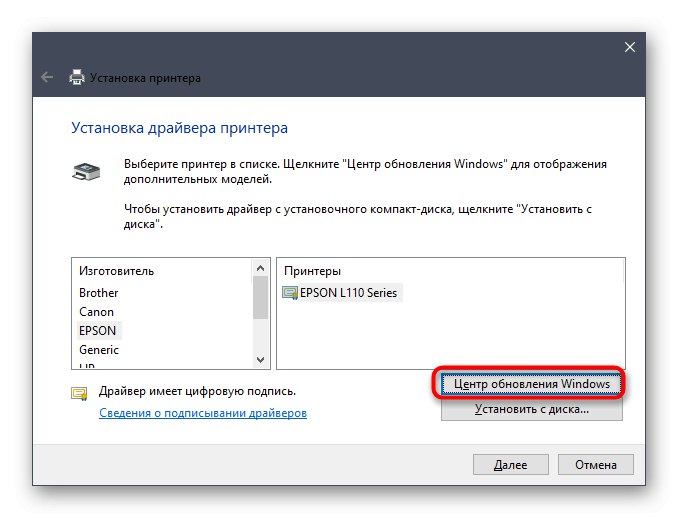
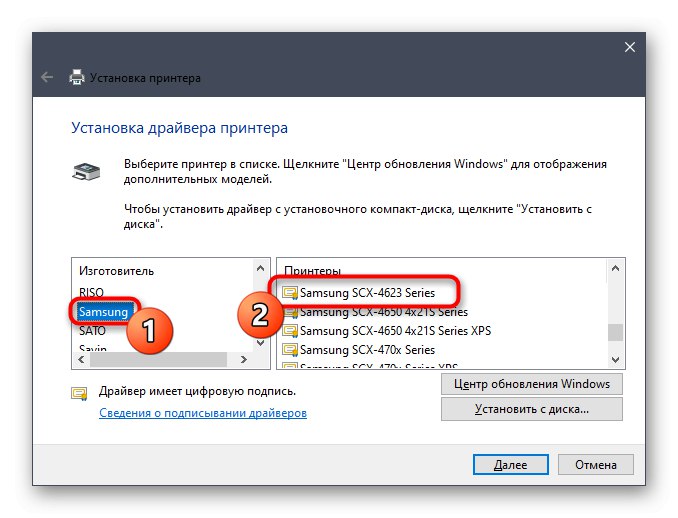
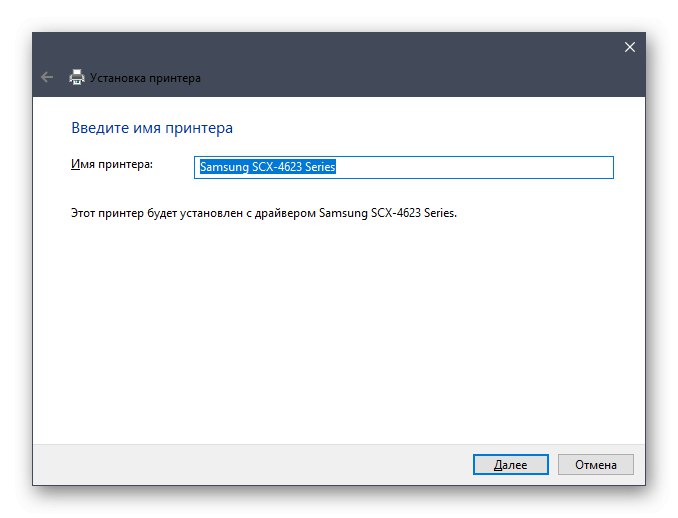
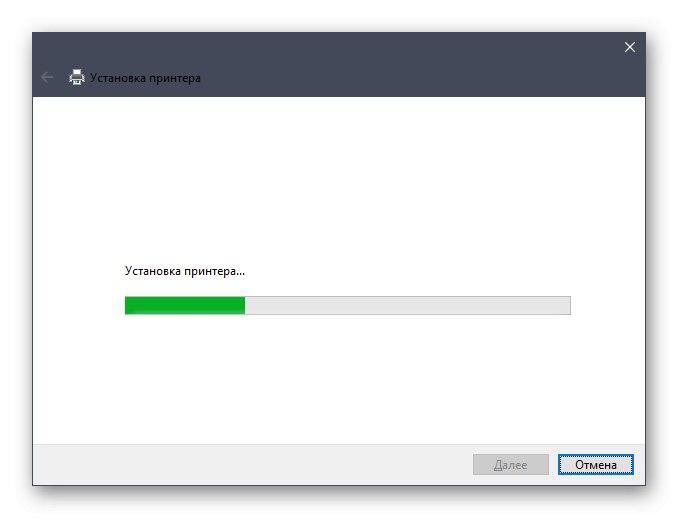
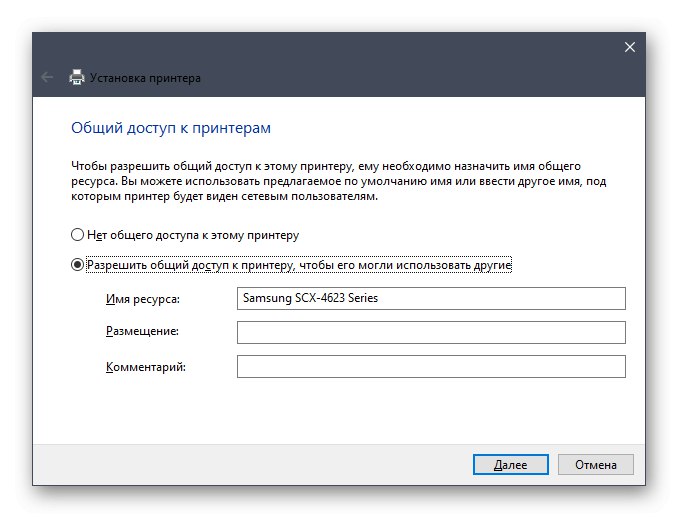
To so bili vsi načini namestitve gonilnikov za laserski tiskalnik Samsung SCX-4623F, o katerih smo želeli govoriti. Sledite navodilom, da boste delo opravili hitro in gladko. Če vam ena od metod ne ustreza, preprosto izberite naslednjo glede na vaše želje.
